Msix чем открыть файл
Обновлено: 04.07.2024
MSIX — новая технология упаковки от Microsoft, эффективно использующая лучшие свойства setup.exe, MSI, Windows ClickOne, App-V и script.vbs. За прошедшие 10 лет это первое упаковочное решение от Microsoft. .
Свобода в формировании пакетов означает выход из замкнутого круга действий по получению приложения, его упаковки для развертывания, обновления Windows, обновления приложения для новой операционной системы, создания нового пакета для обновленной операционной системы, следующего обновления операционной системы Windows и т. д.
MSIX сохраняет функциональность существующих пакетов приложений, позволяя повторно использовать и конвертировать их, одновременно добавляя новые современные возможности упаковки и развертывания, такие как:
- безопасность за счет использования подписи кода и, следовательно, развертывания доверенных приложений. Такой уровень безопасности поможет вашей организации перейти к использованию функции управления приложениями Защитника Windows (WDAC);
- чистое, бесследное удаление;
- оптимизация использования диска и сети. Например, при установке приложения устанавливаются только различия между версиями v1 и v2.
Новое средство формирования пакетов от Microsoft позволяет создавать MSIX-пакет для любого приложения Windows. С момента выпуска ConfigMgr 1806 можно включать формат MSIX при создании приложения, предназначенного для развертывания, как показано на экране 1.
.jpg) |
| Экран 1. MSIX-пакет для любого приложения Windows |
С выпуском ConfigMgr 1810 появилась возможность конвертирования существующих MSI-файлов приложений прямо из консоли. Есть, однако, некоторые ограничения и необходимые условия.
Ограничения
- В окне консоли ConfigMgr 1810 не предусмотрена возможность цифровой подписи приложения, поэтому его необходимо подписать после того, как оно было создано, что делается с помощью утилиты Signtool из Windows 10 SDK.
Необходимые условия
В упомянутой публикации следует отметить некоторые важные моменты.
- Убедитесь, что ваши параметры безопасности установлены правильно, чтобы впоследствии можно было зарегистрировать сертификат.
- Разрешите экспорт закрытого ключа.
- На эталонном устройстве Windows 10 от имени текущего пользователя загрузите MMC и запишите общее имя, заданное для сертификата, которое необходимо будет указать при конвертировании приложения в MSIX-файл.
- Если используется внутренний центр сертификации, убедитесь, что на устройствах, для которых это необходимо, развернут доверенный корневой сертификат.
Выполнив все перечисленное выше, вы будете готовы к конвертированию существующих MSI-файлов приложений в окне консоли ConfigMgr. Пройдя по цепочке Software Library, Overview, Application Management, Applications, найдите приложение, которое требуется конвертировать (в примере на экране 2 для конвертирования выбран пункт ConfigMgr 2012 Toolkit MSI). Меню, которое открывается правым щелчком мыши на приложении, содержит пункт Convert to.MSIX, недоступный для выбора в случае приложения некорректного типа. Пункт Convert to.MSIX также представлен на ленте консоли.
.jpg) |
| Экран 2. Пункт меню Convert to .MSIX |
Далее запускается мастер преобразования в формат MSIX. Если необходимые условия не выполнены, на данном этапе выдается соответствующее предупреждение.
На экране 3 обратите внимание на флажок включения отправки Microsoft диагностических данных о средстве формирования пакетов. Для улучшения сервиса стоит оставить его включенным.
.jpg) |
| Экран 3. Флажок включения отправки Microsoft диагностических данных |
На экране 4 необходимо указать имя субъекта сертификата, которое должно совпадать с общим именем, введенным ранее при регистрации сертификата. Также на этом этапе необходимо указать место сохранения выводимого MSIX-файла.
.jpg) |
| Экран 4. Имя субъекта сертификата |
Так как в версии ConfigMgr 1810 подписание приложения не предусмотрено, для подписи необходимо использовать утилиту Signtool из Windows 10 SDK. После установки SDK перейдите к папке C:\Program Files (x86)\Windows Kits\10\bin\10.0.17763.0\x64 в окне командной строки администратора.
На экране 5 показано уведомление, которое выдается в случае успешного подписания.
.jpg) |
| Экран 5. Выполнение подписи сертификата |
Итак, приложение готово к развертыванию. В приведенном ниже примере установка MSIX-файла осуществляется вручную; однако, как уже говорилось, эта возможность может быть включена в ConfigMgr и выдана через Центр программного обеспечения.
Прежде всего, однако, необходимо разрешить загрузку неопубликованных приложений MSIX на ваших устройствах с Windows 10.
Это можно сделать вручную с помощью комбинации Settings, Update & Security, For developers или с использованием групповой политики для реализации данной установки во всей вашей среде. Необходимо применить следующую политику: Computer Configuration, Administrative Templates, Windows Components, App Package Deployment, Allow all trusted apps to install.
Установим наше первое MSIX-приложение. Двойным щелчком на MSIX- файле открывается окно установки, где можно отметить флажок запуска приложения сразу после установки и нажать кнопку установки (экран 6).
.jpg) |
| Экран 6. Установка MSIX-приложения |
Это дополнение к консоли обеспечивает удобный способ быстро и эффективно конвертировать существующие MSI-файлы в новый формат.
Чтобы детально ознакомиться с возможностями технологии MSIX, ее можно использовать независимо от консоли ConfigMgr. Данное средство формирования пакетов позволяет определять задания запуска, а также создавать пакет изменений.
Пакет изменений — это специальный пакет MSIX, который зависит от основного пакета и не может быть установлен отдельно. Его можно использовать для индивидуальной настройки приложения. Каждый раз при изменении установок достаточно лишь изменить пакет изменений. В качестве пакета изменений могут быть упакованы дополнения или подключаемые модули. Я надеюсь, что со временем эти гибкие возможности будут добавлены в консоль ConfigMgr, что позволит задействовать ее как универсальный интерфейс для формирования пакетов и развертывания.
Операционной системе Linux часто ставят в упрек отсутствие установочных пакетов, из-за чего, мол, начинающие пользователи, особенно те, которые перешли на Linux с Windows, испытывают неудобства. Это не совсем верно, устанавливать программы в Linux можно из файлов DEB и RPM , просто этот способ инсталляции ПО не пользуется популярностью. Пользователям Windows с такими проблемами сталкиваться не приходится.
Подавляющее большинство программ для этой ОС распространяется в виде EXE -файлов, гораздо реже встречаются установщики в формате MSI .
Не так давно в запасе у Microsoft появился еще один формат установщика — APPX (AppxBundle) , предназначенный для инсталляции универсальных приложений. Сталкиваться с ним непосредственно обычно не приходится, так как устанавливаются UWP -программы из Магазина Windows. В скором будущем список «установочных» форматов пополнится еще одним — MSIX, который по замыслу разработчиков должен объединить положительные стороны EXE , MSI и APPX .
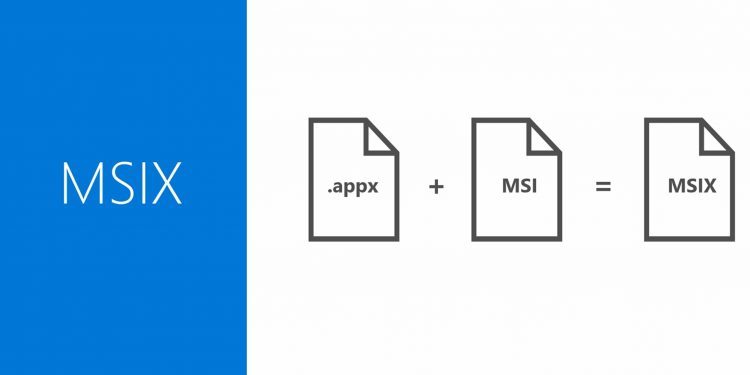
Если планы Microsoft осуществятся, со временем MSIX может потеснить привычный EXE . Для этого у MSIX есть все преимущества — установочный пакет этого формата способен содержать в себе как классические десктопные, так и универсальные приложения.
Среди преимуществ нового формата отмечают безопасное развертывание, поддержку обновления, в том числе дифференциального, чистое удаление и повышенную безопасность. Плюс ко всему формат претендует на кроссплатформенность — поддержку API предполагается реализовать в MacOS , Linux и Android .
Стоит также отметить прозрачность нового формата.
Являясь по сути переименованным ZIP -архивом, установочный файл MSIX может быть открыт любым архиватором с поддержкой ZIP . Таким образом вы можете просмотреть содержимое инсталлятора и при необходимости извлечь данные. Что касается сторонних разработчиков, формат MSIX должен их порадовать улучшенной интеграцией с Intune и System Center ConfigMgr, а также поддержкой ПО Win32, которое нельзя преобразовать с помощью Desktop App Converter.
В настоящее время в Магазине Windows опубликован специальный инструмент MSIX Packaging Tool, позволяющее переупаковывать приложения win32 в формат MSIX , воспользоваться которым могут все разработчики, имеющие действительный аккаунт MSA .
MSIX — это формат пакетов приложений Windows для упаковки всех приложений для Windows усовершенствованным способом. Формат пакета MSIX позволяет сохранить функциональные возможности существующих пакетов приложений и (или) установочных файлов наряду с новыми, современными функциями упаковки и развертывания приложений Win32, WPF и Windows Forms.
MSIX позволяет предприятиям всегда быть в курсе последних событий и гарантировать, что их приложения всегда актуальны. Это дает возможность IT-персоналу и разработчикам предоставлять ориентированное на пользователя решение и одновременно снижать стоимость владения приложением за счет сокращения необходимости его переупаковки.
Основные особенности
- "Надежность". По сравнению с миллионами установок с гарантированным удалением MSIX обеспечивает надежную установку с показателями успешного выполнения на уровне 99,96 %.
- Оптимизация пропускной способности сети. MSIX уменьшает влияние на пропускную способность сети, загружая блок 64 КБ. Это делается с помощью файла AppxBlockMap.xml, который содержится в пакете приложения MSIX (дополнительные сведения см. ниже). MSIX предназначен для современных систем и облака.
- Оптимизация дискового пространства. В MSIX не нужно дублировать файлы между приложениями, а Windows управляет общими файлами между приложениями. Приложения по-прежнему независимы друг от друга, поэтому обновления не повлияют на другие приложения, предоставляющие общий доступ к файлу. Чистое удаление гарантировано, даже если платформа управляет общими файлами между приложениями.
Ключевые моменты
- Упаковка существующих приложений для Windows. С помощью средства упаковки MSIX можно создать пакет MSIX для любого приложения Windows старой или новой версии. Средство упаковки MSIX упрощает процесс упаковки, предоставляя интерактивный пользовательский интерфейс или командную строку для преобразования и упаковки приложений Windows.
- Установка пакетов приложений MSIX. Устанавливайте и обновляйте любые пакеты приложений MSIX, размещенные как локально, так и в сетях распространения содержимого, с помощью Установщика приложений.
- Применение исправлений среды выполнения к упакованным приложениям.Платформа поддержки пакетов — это набор средств с открытым кодом, который помогает применять исправления к существующему классическому приложению, когда у вас нет доступа к исходному коду для работы в контейнере MSIX.
- Использование MSIX на разных платформах. Благодаря пакету SDK MSIX с открытым кодом пакеты MSIX более универсальны и не зависят от платформы. Пакет SDK предоставляет все API-интерфейсы, необходимые для проверки, подтверждения и распаковки пакета приложения на любой платформе, включая Windows 10 и ОС, отличные от Windows 10.
Вводное видео к MSIX и ресурсам
В этом видео представлены основные способы, благодаря которым упаковка файлов в формате MSIX поможет вам упростить и оптимизировать установку и развертывание приложений.
Посетите страницу технического сообщества MSIX, чтобы просматривать обсуждения и следить за новостями о MSIX. Дополнительные ресурсы по изучению MSIX см. в этой статье.
Внутри пакета MSIX

Полезные данные приложения
Файлы полезных данных приложения — это файлы кодов приложений и активов, которые создаются при построении приложения.
AppxBlockMap.xml
Файл сопоставления блоков пакета — это XML-документ, содержащий список файлов приложения вместе с индексами и криптографическими хэшами для каждого блока данных, который хранится в пакете. Файл сопоставления блоков проверяется и защищается цифровой подписью при подписании пакета. Файл сопоставления блоков позволяет добавочно загружать и проверять MSIX-пакеты, а также поддерживает дифференциальные обновления файлов приложений после их установки.
AppxManifest.xml
Манифест пакета представляет собой XML-документ, содержащий информацию, необходимую системе для развертывания, отображения и обновления MSIX-приложений. Эта информация включает в себя идентификатор пакета, зависимости пакета, требуемые возможности, визуальные элементы и точки расширения.
AppxSignature.p7x
AppxSignature.p7x создается после подписания пакета. Все MSIX-пакеты должны быть подписаны перед установкой. С помощью AppxBlockmap.xml платформа может установить пакет и пройти проверку.
Поддерживаемые платформы
Полный список платформ, поддерживающих MSIX, см. в этой статье.
Преимущества контейнеров для приложений
Приложения, упакованные с помощью MSIX, запускаются в упрощенном контейнере приложений. Процесс приложения MSIX и его дочерние процессы запускаются внутри контейнера и изолируются с помощью файловой системы и виртуализации реестра. Все приложения MSIX могут читать глобальный реестр. MSIX-приложение записывает данные в свой виртуальный реестр и в папку данных приложения. Они будут удалены при деинсталляции или сбросе приложения. Другие приложения не имеют доступа к виртуальному реестру или виртуальной файловой системе приложения MSIX.

В настоящее время Windows имеет три распространенных формата установщика - MSI, EXE и AppX. У каждого есть свои сильные и слабые стороны.
Установщики MSI лучше всего подходят для простых, возможно, автоматических установок. Они используют базовый графический интерфейс пользователя (GUI) для установки или удаления программы без каких-либо дополнительных функций или опций.По сути, этот установщик представляет собой сжатый набор файлов установщика, содержащий все необходимые данные для программного обеспечения. Процесс установки не обнаружит, если программное обеспечение уже существует или какие-либо компоненты отсутствуют. Он может перезаписать любые файлы во время установки. Это означает, что тихая установка со всеми настройками по умолчанию является простой задачей для администраторов.
Установщики EXE более универсальны, чем установщики MSI, но с добавленной возможностью возрастает и сложность. Этот установщик может включать параметры языков, надстроек, обнаружение предыдущих установок и многое другое.Но это, в свою очередь, делает подобную установку в автоматическом режиме намного более сложной и, следовательно, менее полезной в корпоративной ситуации.
Установщики AppX используются для универсальных приложений Windows и используют некоторые преимущества установщиков MSI. Это простые и понятные установщики, которым конечному пользователю предоставляется мало вариантов.Кроме того, они обеспечивают более простой путь обновления с более старых версий программного обеспечения до более новых версий, а также обеспечивают более чистое удаление. Установщики AppX также полагаются на контейнерную технологию, поэтому они изолированы от остальной части операционной системы в целях безопасности.
К сожалению, программу, написанную для установщика MSI или EXE, пришлось переписать или преобразовать, возможно, с помощью инструментов, для пакета AppX. А пакеты AppX можно использовать только с Windows 10, поэтому старым версиям Windows не повезло.
MSIX сочетает в себе лучшие функции MSI и AppX

Файл MSIX имеет преимущества AppX, хотя и похож на MSI-файл. Это простой установщик, который системные администраторы могут даже написать для «автоматической» установки. Кроме того, он опирается на контейнерную технологию, которая обеспечивает плавное удаление и обновление.
С точки зрения пользователя, MSIX устанавливается как файл MSI, но за кулисами он устанавливается как файл AppX. Кроме того, возможно распространение MSIX вне Microsoft Store. И с этим новым процессом легче вводить старые программы и перепаковывать их для MSIX.
MSIX будет работать даже на Windows 7, Linux и не только!
Пожалуй, самая интересная особенность MSIX заключается в том, что Microsoft выпустила SDK для повышения кроссплатформенной совместимости. Это позволяет разработчикам упаковать контент своего приложения один раз вместо того, чтобы упаковать его для каждой платформы
Как видно на их странице GitHub, поддержка возможна для iOS, MacOS, Android, Linux и даже более старых версий Windows. Разработчики помещают специальные инструкции в файлы MSIX, чтобы они могли идентифицировать операционную систему и какие шаги предпринять.
Программы будут удалены более чисто
Когда вы устанавливаете программу, используя MSI и EXE, эта программа может вносить изменения в реестр и создавать файлы и папки в вашей системе. Когда вы удаляете программу, эти файлы и ключи реестра часто остаются, оставляя беспорядок в вашей системе.
В MSIX программы устанавливаются в контейнере, и все их необходимые файлы либо остаются в этом контейнере, либо следуют точным, предсказуемым правилам о том, где эти файлы могут находиться (например, в папке AppData). При удалении все данные идут вместе с программой - никаких проблем не осталось. Это означает, что ваша система будет работать чище.
Это все еще установщик, так что будьте осторожны!
Если вы просматриваете файл MSIX и хотите знать, насколько он безопасен, первый вопрос, который вы должны задать - это то, где вы получили установщик. Как и с любым другим установщиком программы, если вы не доверяете источнику, вы не должны открывать его.
Еще до того, как вы загрузите файл, вы должны предпринять шаги для обеспечения его безопасности. В конечном итоге это установщик, что означает, что он потенциально может установить фантастическую программу, ненужную программу или что-то еще хуже.
Когда я начну просматривать файлы MSIX?
Может пройти некоторое время, прежде чем вы увидите файл MSIX. Microsoft все еще отлаживает некоторые из обещанных возможностей, и до недавнего времени только сборки Insider для Windows 10 могли создавать пакеты MSIX.
Даже после тонкой настройки разработчики и поставщики технологий установки, на которых они полагаются, должны будут принять, изучить и развернуть новый пакет.
Это если они решат вообще. Разработчики могут продолжить создание установщиков EXE и MSI, если они того пожелают. Принятие нового формата сопряжено с риском и затратами, поэтому разработчики должны сравнить это с преимуществами.
Читайте также:

